
时间:2021-08-13 16:14:53 来源:www.win10xitong.com 作者:win10
windows系统已经非常普及了,而且稳定性也相当的高。但是还是会遇到很多问题,比如win10装不了软件就是其中一个。对于刚刚才接触win10系统的用户遇到了这个win10装不了软件的情况就不知道怎么处理,那这次我们可不可以自己学着解决一下win10装不了软件的问题呢?这当然是可以的并且其实很简单的。我们其实可以参考一下这个方法来处理:1、使用的不是管理员账户。我们打开此电脑的管理。2、在本地用户和组的用户中找到我们的管理员账户,双击打开就可以彻底解决了。接下去我们就配合图片手把手的教各位win10装不了软件的详细解决法子。
方法一:1、使用的不是管理员账户。我们打开此电脑的管理。
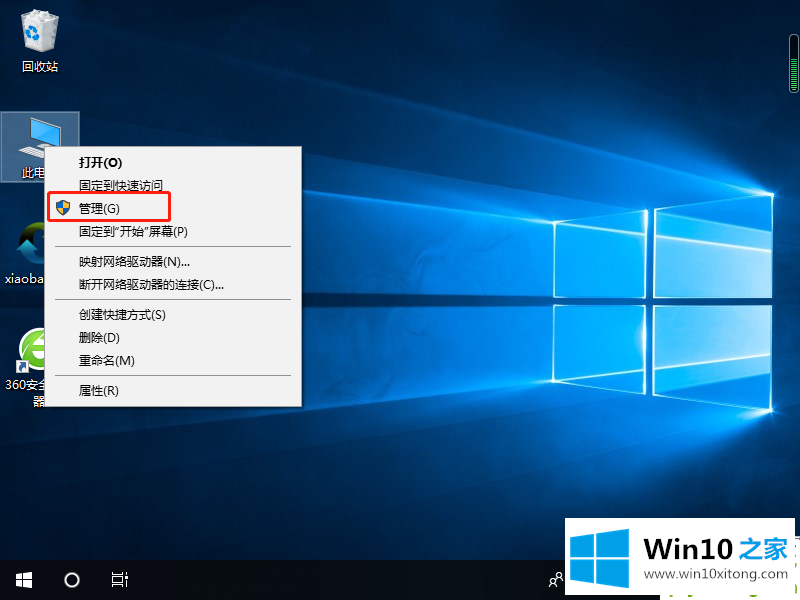
2、在本地用户和组的用户中找到我们的管理员账户,双击打开。
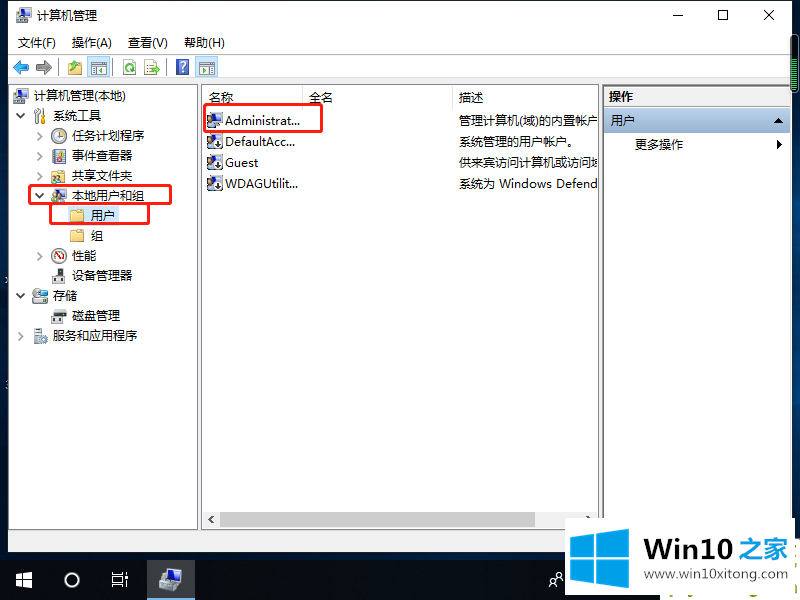
3、取消禁用,点击确定。

4、然后我们注销正在使用的用户,切换成管理员账户即可安装了。
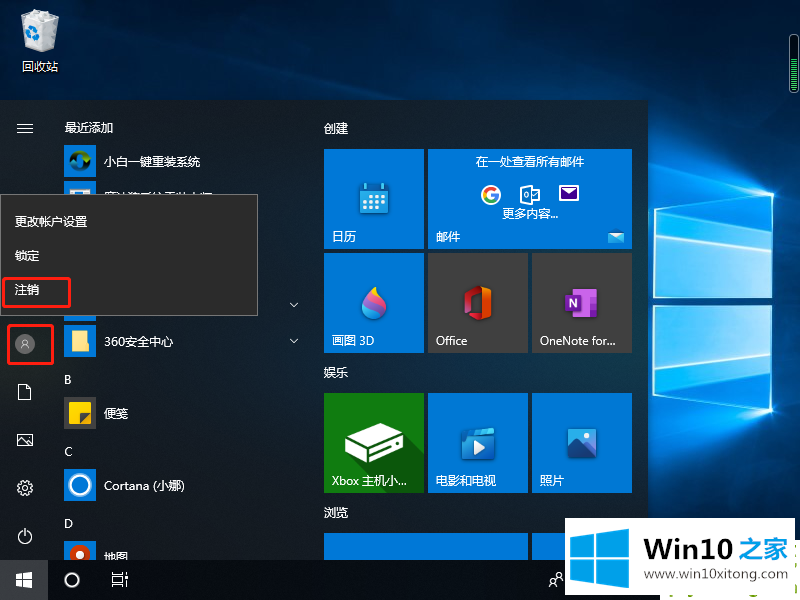
方法二:1、开启了“禁止用户安装”。win+R打开运行,输入“gpedit.msc”,点击确定。
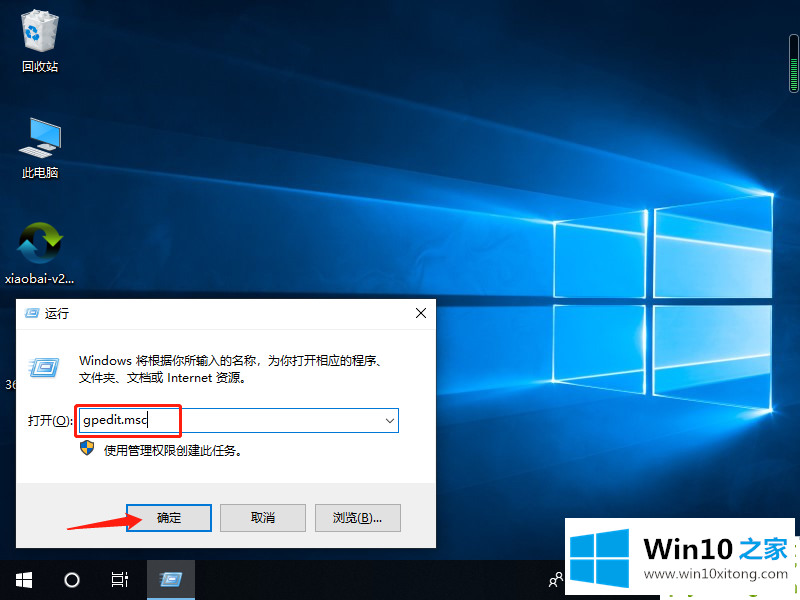
2、依次展开计算机配置→管理模板→Windows组件,然后找到下图的文件夹,点击,在右边找到禁止用户安装,双击打开。
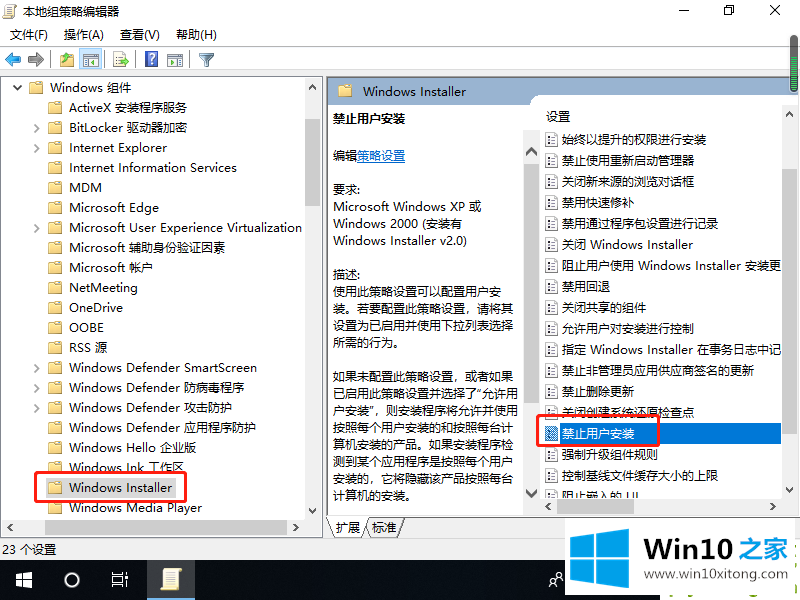
3、将已启用改成另外两个选项即可。
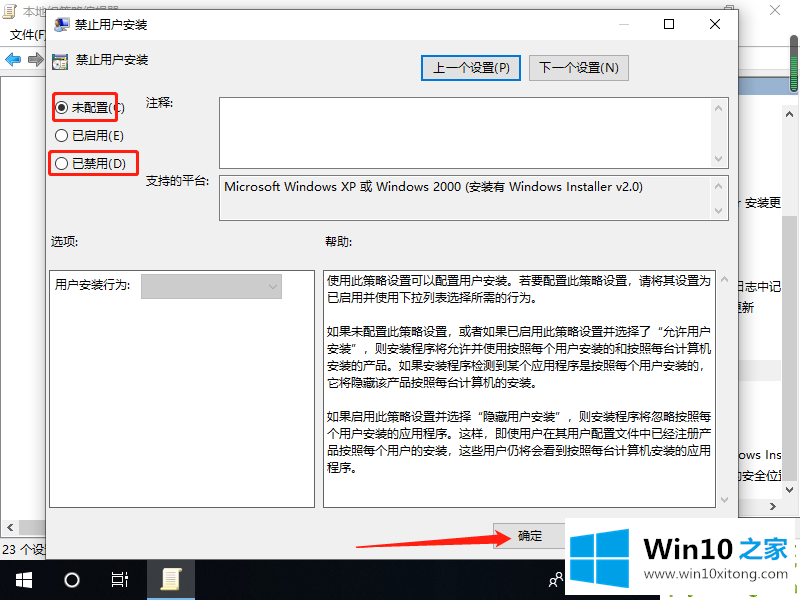
方法三:1、软件兼容性问题。右键单击软件安装包,选择属性。
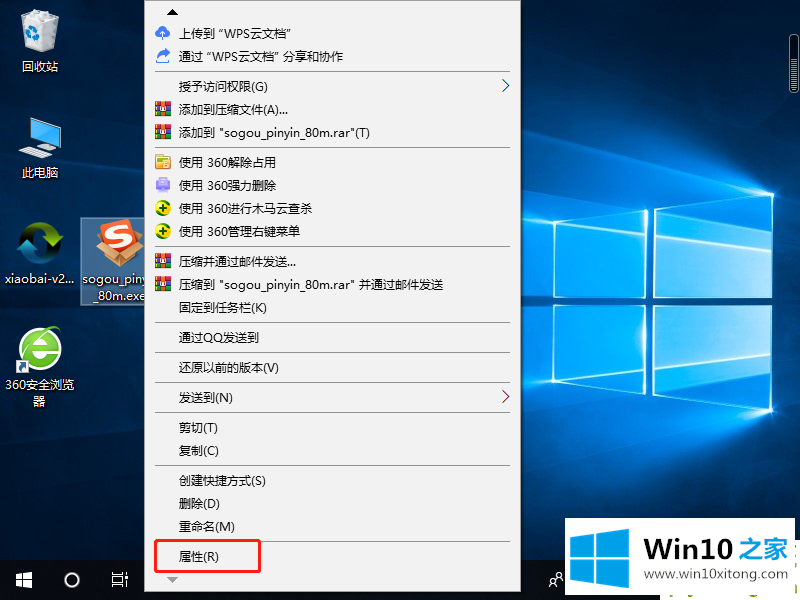
2、切换到兼容性窗口,勾选以兼容模式运行这个程序,然后选择兼容性较好的Windows7,点击下面的确定即可。
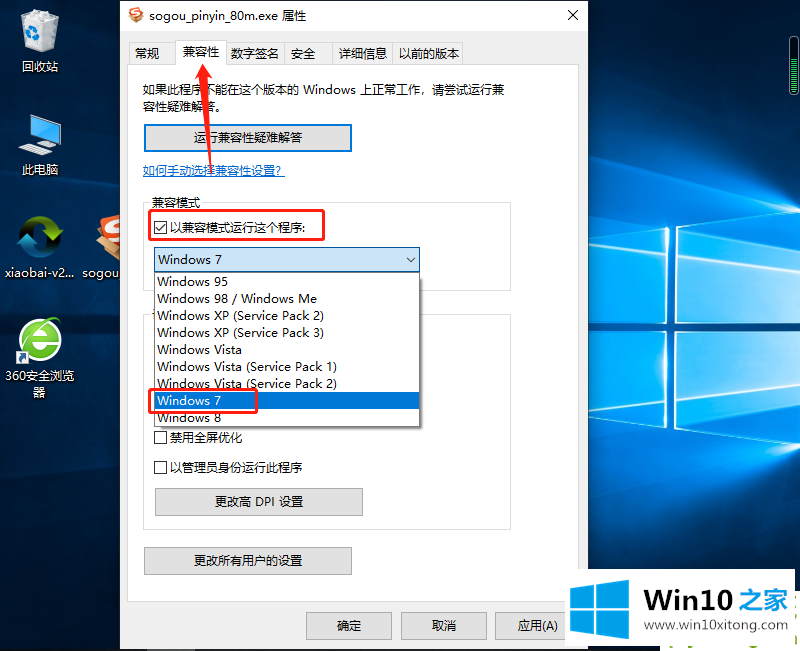
以上三个方法就是win10装不了软件解决方法了。
win10装不了软件的详细解决法子就在上面已经全部告诉大家了,我们很高兴能够在这里把你的问题能够协助解决。